Win10快捷键不能正常切换窗口的解决方法
发布时间:2016-08-25 16:13:31 作者:佚名  我要评论
我要评论
最近有朋友们遇到在Win10系统中使用“Alt+Tab ” 快捷键时系统无法弹出切换界面的问题,如何解决这个问题呢?本文就给大家带来详细的解决方法,一起来看看吧
快速切换窗口快捷键,可以让我们的工作事半功倍,这种操作通常由Alt+Tab完成。有用户表示在Win10系统中使用“Alt+Tab ” 快捷键时系统无法弹出切换界面,这给用户带来很多使用障碍。下面小编就给大家带来Win10快捷键不能正常切换窗口的解决方法,一起来看看吧。

操作步骤:
1、点击开始菜单,选择运行,输入“regedit”,点击确定,如图:
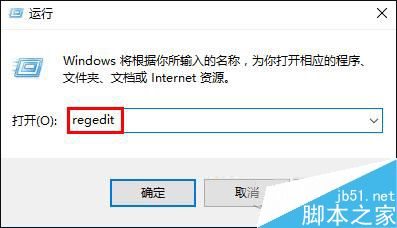
2、依次展开“HKEY_CURRENT_USER\SOFTWARE\Microsoft\Windows\CurrentVersion\Explorer”,找到“AltTabSettings”,如图:
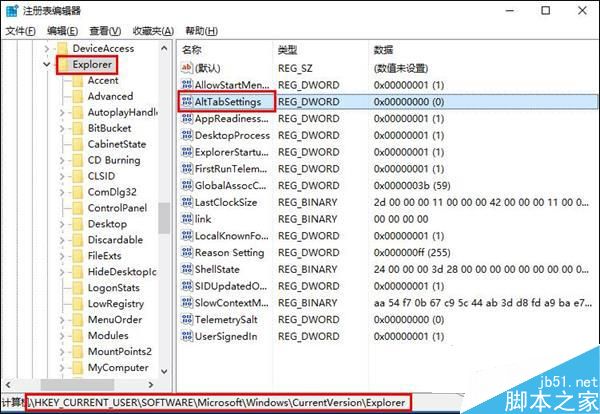
3、双击打开AltTabSettings,修改数值数据为“00000001”,如图:
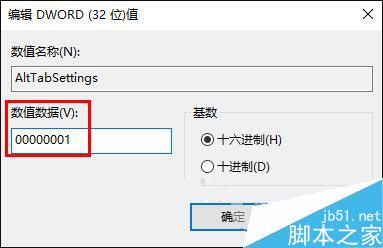
切换窗口BUG可能是Win10更新补丁后对注册表做了修改,也不排除第三方工具强制修改注册表的可能。以上就是小编带来的Win10快捷键不能正常切换窗口的解决方法,感谢大家的阅读,更多内容请关注脚本之家网站!
相关文章
- 近日,有朋友问小编,Win10怎么永久删除文件?以及Win10永久删除文件的快捷键是什么?毕竟利用快捷键永久删除文件比较简单些,这里小编就为大家详细介绍Win10永久删除文件2016-08-25
- Win10上如果有重要的文件,想一次性永久删除,而不用再去回收站清空。接下来本文给大家大家带来两种Win10永久删除文件方法,感兴趣的朋友一起看看吧2016-08-25
- 很多用户使用电脑都不太喜欢太多的使用鼠标,能使用快捷键是最好的方法,那么Win8系统如何使用快捷键结束应用程序呢?一起来看看吧2016-08-25
- 命令提示符是 Windows 中必不可少的一个系统管理的强有力工具,用户可以使用各种命令实现一些图形界面难以企及的管理方式。接下来通过本文给大家介绍Win10系统最全的命令提2016-08-22
- Win10新增了不少新特性,并且新增了一些新组合快捷键,那么Win10快捷键有哪些?下面小编就为大家分享Win10操作系统快捷键组合,来看看吧2016-08-19
Win7系统怎么截图快捷键?5种Win7截图方法(图文教程)
有时需要将Win7电脑桌面或屏幕上的内容截取下来,该怎么操作呢?或许你习惯使用QQ截图,但其实windows系统已经自带了丰富的截图功能哦。当电脑没有联网,不能使用QQ截图的2016-08-12Win10系统如何调整窗口大小 Windows10系统下使用键盘快捷键调整窗口大
Windwos10系统用户如果想要切换活动窗口大小的话,都需要点击窗口右上角的“最小化”和“最大化”才可以。而Win10系统如何通过快捷键调整窗口大小?本文就提供Windows10系2016-08-11- Win10怎么设置禁用Windows徽标快捷键?windows系统的电脑中Windows徽标键组合别的键可以实现很多快捷操作,但是,有时候我们用不到这个按键,为了防止误按,怎么禁用这些组2016-08-10
Win7如何设置静音快捷键?Win7系统设置静音快捷键的方法
Win7如何设置静音快捷键?很多朋友们可能还不知道,下面小编就给大家带来Win7系统设置静音快捷键的方法,一起来看看吧2016-08-01- Win键也称之为徽键,它是一个功能非常强大的辅助按键,可以组合出多个非常强大且实用快捷键组合功能,本文主要为大家介绍20个电脑爱好者必备的Win10系统Win键快捷功能组合2016-06-12


最新评论